შეცდომა 0x41303 Windows Task Scheduler-ში? 9 გზა მისი უპრობლემოდ გამოსწორების მიზნით - TechCult
Miscellanea / / September 30, 2023
რა შეიძლება იყოს უფრო სამწუხარო, როდესაც მეორე დღეს გასაუბრება გაქვთ და განგაში უბრალოდ გაურკვეველია? Windows Task Scheduler არის პერსონალური დროის მეთვალყურე კომპიუტერზე სხვადასხვა ამოცანების ავტომატიზაციისთვის, როგორიცაა ტექნიკური სკრიპტების გაშვება, სარეზერვო ასლების დაგეგმვა ან აპების გაშვება კონკრეტულ დროს. თუმცა, როგორც არცერთი სხვა პროგრამა, ეს ასევე არ არის დაცული შეცდომებისგან. ჩვენ განვიხილავთ ერთ-ერთი ასეთი პრობლემის მნიშვნელობას, რომელსაც მომხმარებლები აწყდებიან Windows Task Scheduler-ში, შეცდომა 0x41303, და გასწავლით, თუ როგორ უნდა გამოასწოროთ იგი.

Სარჩევი
რა არის Windows Task Scheduler-ის შეცდომა 0x41303? რა არის მისი მიზეზები?
შეცდომა 0x41303 Windows Task Scheduler-ში მიუთითებს იმაზე, რომ – დავალება ჯერ არ დასრულებულა. მიუხედავად იმისა, რომ ეს შეიძლება მოხდეს რამდენიმე მიზეზის გამო, ყველაზე გავრცელებული არის წარსულში დაგეგმილი თარიღი. სხვა შესაძლო მიზეზები მოიცავს:
- გაუმართავი პარამეტრები
- კორუმპირებული რეესტრი
- ნებართვის საკითხები
ახლა, როდესაც ჩვენ ვიცით, რას წარმოადგენს შეცდომა 0x41303, მოდით გავიგოთ მისი გადაჭრის მეთოდები.
რჩევა: ზოგჯერ, შემთხვევით, მომხმარებლები გეგმავენ დავალებას წარსულ თარიღსა და დროს. კომპიუტერზე დაპროგრამებული ნებისმიერი დავალება წარსულში არ შეიძლება შესრულდეს. ასე რომ, დარწმუნდით, რომ ახალი დავალების დაგეგმვისას, დაწყების თარიღი იქნება მომავალში. შეგიძლიათ წაიკითხოთ ჩვენი სახელმძღვანელო დაგეგმეთ კომპიუტერის გამორთვა Task Scheduler-ის გამოყენებით როგორც მინიშნება.
Სწრაფი პასუხი
ჩართეთ დაგეგმილი დავალება და დააყენეთ მისი გაშვება უმაღლესი პრივილეგიებით ქვემოთ მოცემული ნაბიჯების შემდეგ:
1. გახსენით დავალების განრიგი, დააწკაპუნეთ მაუსის მარჯვენა ღილაკით პრობლემურ ამოცანაზე და აირჩიეთ Თვისებები კონტექსტური მენიუდან.
2. გადაადგილება გენერალი ჩანართში და უსაფრთხოების პარამეტრები განყოფილება, აირჩიეთ გაუშვით, მომხმარებელი შესულია თუ არა.
3. მონიშნეთ მოსანიშნი ველი გვერდით იმოძრავეთ უმაღლესი პრივილეგიებით.
მეთოდი 1: Windows-ის განახლება
მოძველებულმა ოპერაციულმა სისტემამ ხშირად შეიძლება გამოიწვიოს ასეთი შეცდომები თავისი პროგრამებით და აპლიკაციებით. ასე რომ, პირველი და მთავარი, რისი გაკეთებაც შეგიძლიათ, არის კომპიუტერის განახლება და შეამოწმოთ, უკვე ასწორებს თუ არა შეცდომას. მიჰყევით ჩვენს სახელმძღვანელოს როგორ ჩამოტვირთოთ და დააინსტალიროთ Windows 11 განახლებები.

მეთოდი 2: ჩართეთ დაგეგმილი დავალება და ტესტი სხვადასხვა ტრიგერით
თქვენ უნდა შეამოწმოთ დაგეგმილი დავალება ჩართულია თუ არა. თუ ეს ასე არ არის, ამის გაკეთება შეგიძლიათ ხელით, რათა თავიდან აიცილოთ შეცდომა. ასევე, არსებობს შანსი, რომ შეცდომა შეიძლება გამოწვეული იყოს კონფლიქტური ტრიგერით. შეგიძლიათ სცადოთ ახალი და ნახოთ ეს დაგეხმარებათ. მიჰყევით ნაბიჯებს:
1. გახსენით დავალების განრიგი და დააწკაპუნეთ შესაბამის დავალებაზე მარცხენა მხარეს.
2. აირჩიეთ Თვისებები მარჯვენა ფანჯრიდან.

3. გადაადგილება ტრიგერები ჩანართი და შეამოწმეთ, თუ ამოცანა უკვე ჩართულია. თუ არა, დააწკაპუნეთ რედაქტირება ბოლოში.
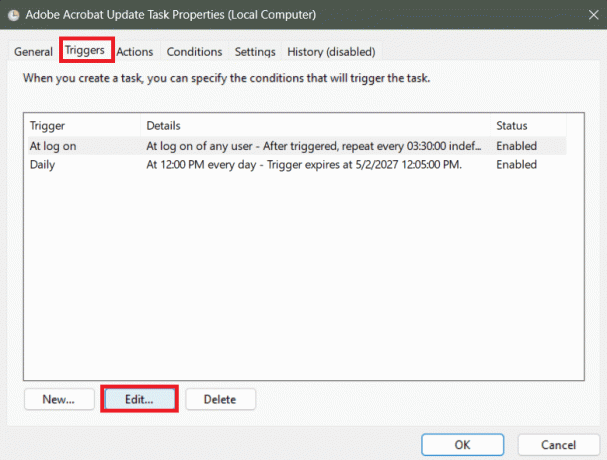
4. ქვეშ პარამეტრებიაირჩიეთ სხვა სიხშირე და შეცვალეთ დაწყების თარიღი და დრო.
5. მონიშნეთ მოსანიშნი ველი გვერდით ჩართულია და დააწკაპუნეთ კარგი.
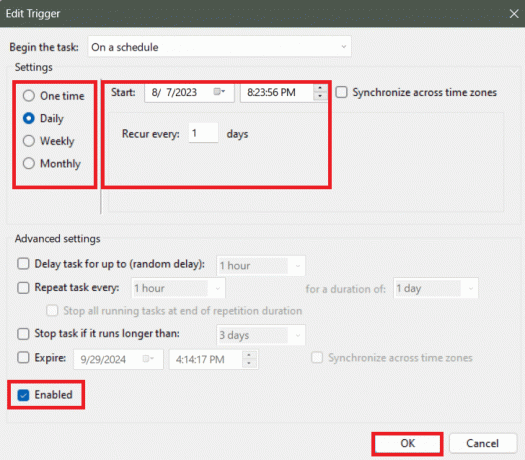
მეთოდი 3: დაარეგულირეთ ქსელის პირობები
შესაბამისი ქსელური კავშირის გამოვლენასთან დაკავშირებული პრობლემები შეიძლება გამოიწვიოს პრობლემები დაგეგმილ ამოცანებში. თუმცა, თქვენ შეგიძლიათ მისი მოგვარება მდგომარეობის ხელით კონფიგურაციით. მიჰყევით ნაბიჯებს:
1. გახსენით დავალების განრიგი, დააწკაპუნეთ მაუსის მარჯვენა ღილაკით პრობლემურ ამოცანაზე და აირჩიეთ Თვისებები კონტექსტური მენიუდან.
2. გადაადგილება პირობები ჩანართი.
3. ქსელში, ჩართეთ დაწყება მხოლოდ იმ შემთხვევაში, თუ ხელმისაწვდომია შემდეგი ქსელის კავშირი.
4. აირჩიეთ ნებისმიერი კავშირი ჩამოსაშლელი მენიუდან.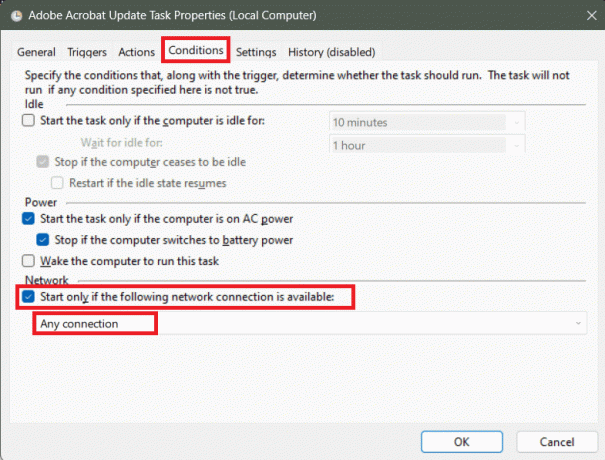
5. Დააკლიკეთ კარგი ცვლილებების შესანახად.
ასევე წაიკითხეთ: დააფიქსირეთ დავალების გრაფიკი, რომელიც არ მუშაობს Windows 10-ში
მეთოდი 4: დაარეგულირეთ დავალების პრივილეგია და კონფიგურაციის პარამეტრები
დავალებებს, რომლებიც საჭიროებენ ადმინისტრაციულ პრივილეგიებს, შეიძლება შეხვდნენ შეცდომას 0x41303 Scheduler-ში, თუ ის არ არის დაშვებული ან არასწორად კონფიგურირებული. მიჰყევით ქვემოთ მოცემულ ნაბიჯებს:
1. In დავალების განრიგიდააწკაპუნეთ დავალებაზე მარჯვენა ღილაკით და აირჩიეთ Თვისებები კონტექსტური მენიუდან.
2. ახლა კი გენერალი ჩანართი, აირჩიეთ გაუშვით, მომხმარებელი შესულია თუ არა წელს უსაფრთხოების პარამეტრები განყოფილება.
3. მონიშნეთ მოსანიშნი ველი გვერდით იმოძრავეთ უმაღლესი პრივილეგიებით და აირჩიეთ Windows-ის სწორი ვერსია კონფიგურაცია ამისთვის ჩამოსაშლელი მენიუ.
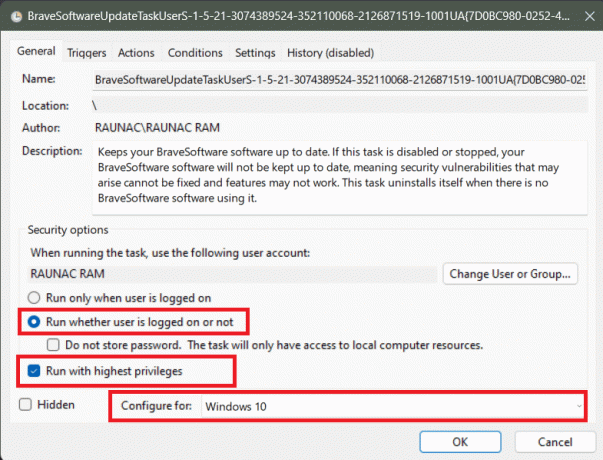
4. Დააკლიკეთ კარგი ცვლილებების შესანახად.
მეთოდი 5: დააყენეთ Task Scheduler Startup Type-ზე ავტომატური
Task Scheduler-ის გაშვების ავტომატურზე დაყენებამ შეიძლება პრობლემის პოტენციურად გადაჭრა. ის უზრუნველყოფს პროგრამის დაწყებას Windows-ით, როგორც კი კომპიუტერი ჩაიტვირთება. მიჰყევით ნაბიჯებს:
1. დააჭირეთ Windows გასაღები + R გაშვება გაიქეცი დიალოგური ფანჯარა.
2. ტიპი სერვისები.msc ტექსტის ველში და დააჭირეთ შედი.

3. დააწკაპუნეთ მარჯვენა ღილაკით დავალების განრიგი და აირჩიეთ Თვისებები.
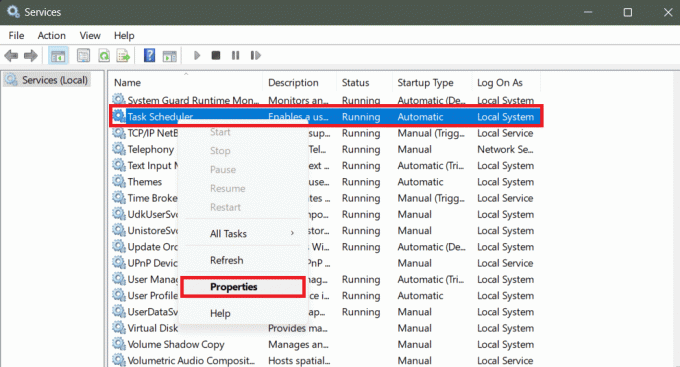
4. დარწმუნდით, რომ გაშვების ტიპი დაყენებულია Ავტომატური და სერვისის სტატუსი არის Სირბილი.
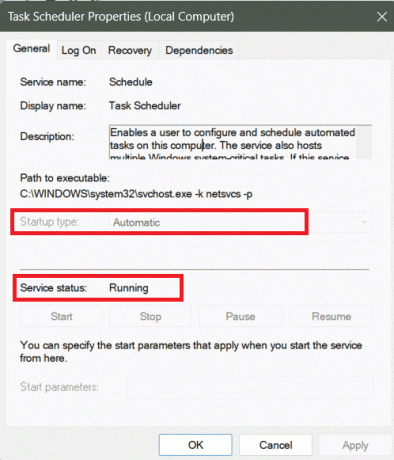
5. Დააკლიკეთ კარგი შენახვა.
ასევე წაიკითხეთ: როგორ დავგეგმოთ ტვიტი iPhone-ზე
მეთოდი 6: სერვისის კონფიგურაციის შეცვლა
Task Scheduler-ისთვის სერვისის კონფიგურაციის შეცვლამ ასევე შეიძლება მოაგვაროს პრობლემა. მიჰყევით ქვემოთ ჩამოთვლილ ნაბიჯებს:
1. დააჭირეთ Windows გასაღები და მოძებნე ბრძანების ხაზი.
2. აირჩიეთ Ადმინისტრატორის სახელით გაშვება.
3. ჩაწერეთ ბრძანება ტერმინალში: და დააჭირეთ შედი.
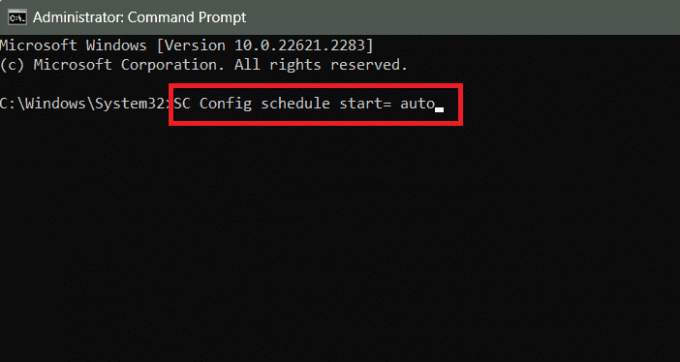
4. გადით ბრძანების სტრიქონიდან და Რესტარტი კომპიუტერი.
მეთოდი 7: ამოცანების განრიგის დაწყება Command Prompt-ის გამოყენებით
არსებობს კიდევ ერთი გზა, რომლის შემდეგაც შეგიძლიათ Windows Task Scheduler-თან დაკავშირებული პრობლემების მოგვარება პირდაპირ ბრძანების სტრიქონიდან. მიჰყევით ქვემოთ მოცემულ ნაბიჯებს:
1. გაუშვით ბრძანების ხაზი ადმინისტრაციულ რეჟიმში.
2. შეასრულეთ შემდეგი ბრძანება: წმინდა დაწყების დავალების გრაფიკი.
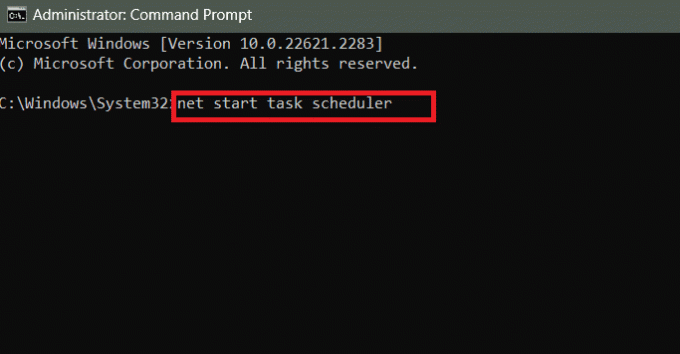
3. Რესტარტი კომპიუტერი.
ასევე წაიკითხეთ: როგორ გამოვიყენოთ Trello ყოველდღიური ამოცანებისთვის
მეთოდი 8: რეესტრის ფაილების შეკეთება
დაზიანებულმა რეესტრის ფაილებმა შეიძლება გამოიწვიოს შეცდომა 0x41303 Windows Task Scheduler-ში. თქვენ საბედნიეროდ შეგიძლიათ შეაკეთოთ ფაილები, რომ ეს მოგვარდეს. მიჰყევით ქვემოთ მოცემულ ნაბიჯებს:
1. დააჭირეთ Windows გასაღები + R ერთად გაუშვით გაიქეცი დიალოგური ფანჯარა.
2. ტიპი რეგედიტი ტექსტის ველში და დააჭირეთ შედი.

3. დააკოპირეთ და ჩასვით ბილიკი მისამართების ზოლში და დააჭირეთ შედი:
HKEY_LOCAL_MACHINE\SYSTEM\CurrentControlSet\Services\Schedule
4. დააწკაპუნეთ მაუსის მარჯვენა ღილაკით ცარიელ სივრცეზე მარცხენა პანელზე, გადაიტანეთ კურსორი ახალიდა აირჩიეთ DWORD (32-ბიტიანი) მნიშვნელობა მენიუდან.

5. გადაარქვით სახელი დაწყება და დააყენეთ ღირებულების მონაცემები რომ 2. Დააკლიკეთ კარგი შენახვა.
თუ უკვე არის ფაილი სახელწოდებით Start, შეამოწმეთ, რომ მისი მნიშვნელობის მონაცემები დაყენებულია 2-ზე.
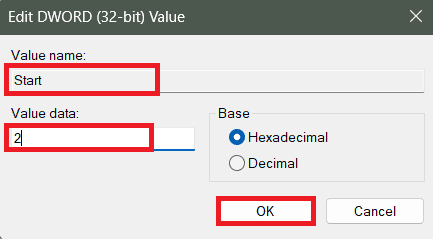
6. Რესტარტი კომპიუტერი.
მეთოდი 9: მოქმედების პარამეტრების კონფიგურაცია
ზოგჯერ ამოცანების განრიგი ზუსტად არ განსაზღვრავს ამოცანის სამუშაო დირექტორიას, განსაკუთრებით მაშინ, როდესაც პროგრამა ეყრდნობა ფაილებს ან რესურსებს კონკრეტულ საქაღალდეში, რაც იწვევს შეცდომა. ამის გადასაჭრელად შეგიძლიათ განსაზღვროთ Start in.
1. In დავალების განრიგიდააწკაპუნეთ მაუსის მარჯვენა ღილაკით პრობლემურ ამოცანაზე და აირჩიეთ Თვისებები კონტექსტური მენიუდან.
2. გადაადგილება მოქმედებები ჩანართი და დააწკაპუნეთ რედაქტირება ბოლოში.
3. გვერდით ჩამოსაშლელი მენიუდან მოქმედება, აირჩიეთ დაწყება აპროგრამა.
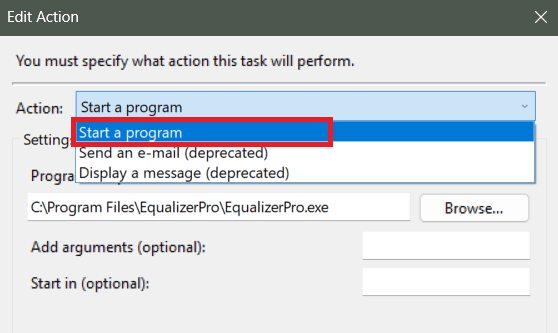
4. ახლა ქვეშ პროგრამა/სკრიპტი, მიუთითეთ დირექტორიაში ბილიკი დაწყება (სურვილისამებრ) განყოფილება.
მაგალითად, თუ პროგრამა/სკრიპტის ველი შეიცავს C:\Program Files\BlueStacks_nxt\BlueStacksHelper.exe, შედი C:\Program Files\BlueStacks_nxt დაწყება (სურვილისამებრ) ველში.
Შენიშვნა: ხანდახან შეგიძლიათ იპოვოთ ციტატები პროგრამის/სკრიპტის გარშემო და დაწყება (სურვილისამებრ) ველებში. დარწმუნდით, რომ ამოიღეთ ეს ბრჭყალები.
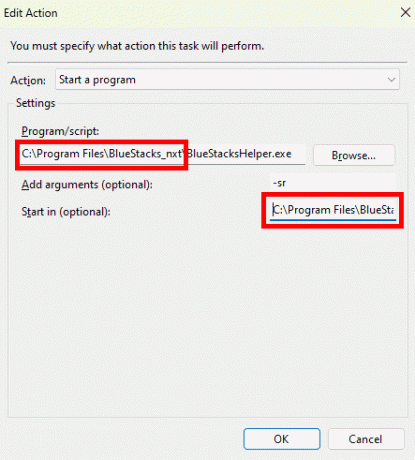
6. Დააკლიკეთ კარგი შენახვა.
რეკომენდებულია: 41 საუკეთესო უფასო პროექტების მართვის ინსტრუმენტები
ვიმედოვნებთ, რომ ჩვენი სახელმძღვანელო დაგეხმარებათ გამოსწორებაში შეცდომა 0x41303 Windows Task Scheduler-ში. თუ თქვენ გაქვთ რაიმე შეკითხვა ან შემოთავაზება ჩვენთან, შეგვატყობინეთ ქვემოთ მოცემულ კომენტარების ველში. თვალყური ადევნეთ TechCult-ს, რათა გადაჭრას უფრო მეტი ტექნიკური საკითხების გადაჭრა.
ჰენრი არის გამოცდილი ტექნიკური მწერალი, რომელსაც აქვს გატაცება რთული ტექნოლოგიების თემები ყოველდღიური მკითხველისთვის ხელმისაწვდომი გახადოს. ტექნოლოგიურ ინდუსტრიაში ათწლეულზე მეტი გამოცდილებით, ჰენრი გახდა ინფორმაციის სანდო წყარო მისი მკითხველებისთვის.



